Agregar aplicaciones al menú del botón derecho del Mouse en vista
Con esto podrás agregar cualquier aplicación que tú quieras al menú del botón derecho del Mouse haciendo click en el escritorio.
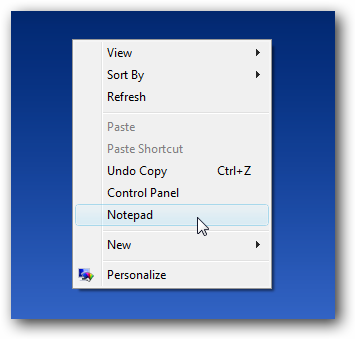
Paso 1: Busca la llave en el Registro.
Lo primero que debes hacer es abrir el regedit.exe a travéz del menú de busqueda del inicio y buscar la siguente
entrada:
HKEY_CLASSES_ROOTDirectoryBackgroundshell
Lo primero que debes hacer es abrir el regedit.exe a travéz del menú de busqueda del inicio y buscar la siguente
entrada:
HKEY_CLASSES_ROOTDirectoryBackgroundshell
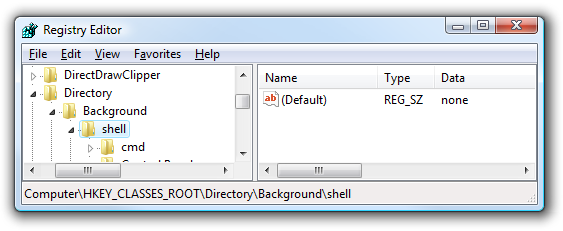
Paso 2: Creando el Menú con el nombre de la entrada.
Para completar este paso nececitas crear una nueva entrada en el registro, con el nombre exacto de la palicación que quieres
que te muestre en el menu derecho del mouse.
Haz click en la entrada "Key", y elige el nuevo nombre de la entrapa para el menú.
Para completar este paso nececitas crear una nueva entrada en el registro, con el nombre exacto de la palicación que quieres
que te muestre en el menu derecho del mouse.
Haz click en la entrada "Key", y elige el nuevo nombre de la entrapa para el menú.
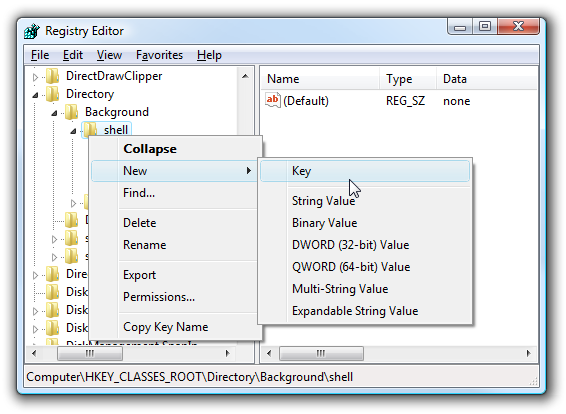
Dale a la nueva entrada el nombre que tú quieras que muestre en el menú, para el ejemplo he utilizado Notepad.
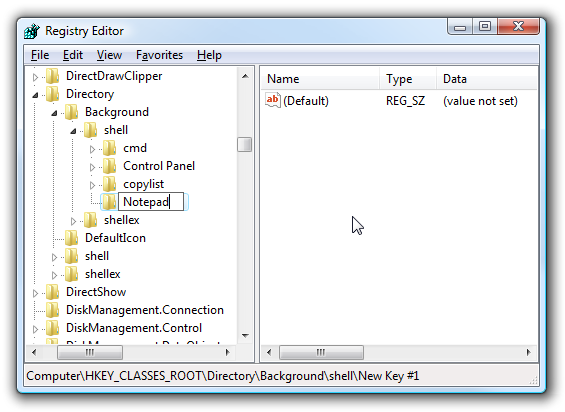
Paso opcional: Si quieres asiganar la tecla "ALT" para un acceso más rapido para esté menú, puedes cambiar el valor derecho (Default)
y colocar el caracter "&" delante de la nueva entrada que tu quieres usar. Por ejemplo si tu quieres usar la tecla N para lanzar el Notepad, debes
hacer esto:
y colocar el caracter "&" delante de la nueva entrada que tu quieres usar. Por ejemplo si tu quieres usar la tecla N para lanzar el Notepad, debes
hacer esto:
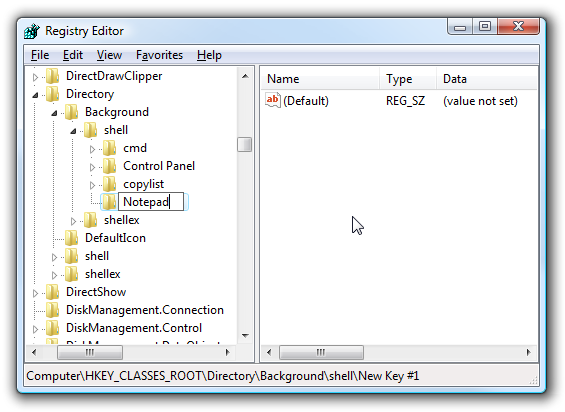
Personalmente no encuentro esto muy útil, si tu puedes mostrar el menú con el botón derecho del mouse, no obstante lo incluyo
para completar el articulo....
Paso 3: Crear el comando de la llave (key)
Nececitaras crear un comando que sera usado para lanzar la aplicación. click con el botón derecho del mouse en la nueva entrada Notepad, y elije
la nueva Key desde el menú.
para completar el articulo....
Paso 3: Crear el comando de la llave (key)
Nececitaras crear un comando que sera usado para lanzar la aplicación. click con el botón derecho del mouse en la nueva entrada Notepad, y elije
la nueva Key desde el menú.
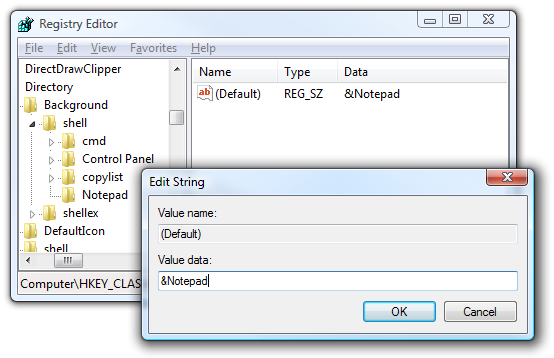
Dale a esta llave el nombre "command" en minúsculas.
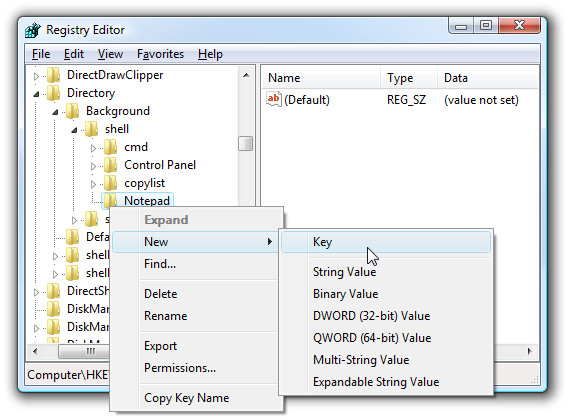
Paso 4: Agregando la ruta del ejecutable.
Para ocmpletar este paso nececitaras la ruta full de la aplicación que quieres lanzar, pudes usar Shift + click D° del mouse,
coge el "Copy as Path" para encontrarlo rapidamente.
Para ocmpletar este paso nececitaras la ruta full de la aplicación que quieres lanzar, pudes usar Shift + click D° del mouse,
coge el "Copy as Path" para encontrarlo rapidamente.
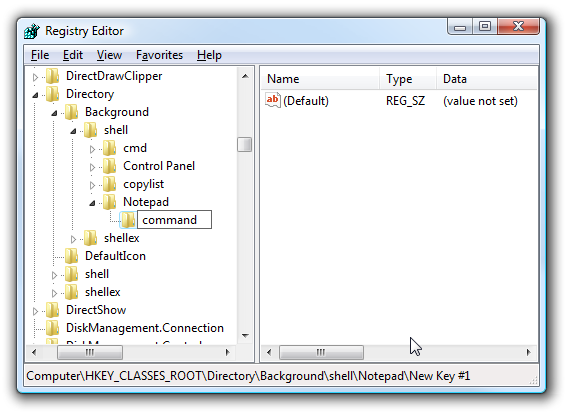
Ahora click en "command" en el lado izquierdo, y haz doble click sobre la llave (Default) en el lado derecho para editar el valor de la string.
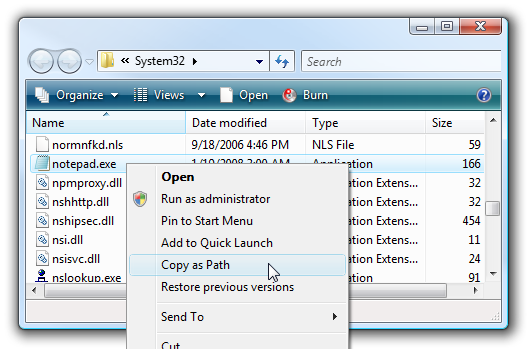
Pega la ruta entera para el ejecutable que tomaste desde "Copy as Path", o puedes coloca la ruta del ejecutable tú mismo.
Una vez hecho esto, tiene que mirar algo parecido a esto:
Una vez hecho esto, tiene que mirar algo parecido a esto:
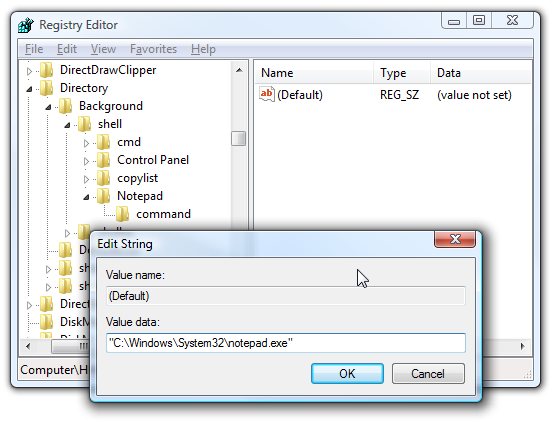
Y Click con el Botón derecho del mouse en el escritorio, producira el nuevo menú... usando este item del menú podras
ejecutar el Notepad.
ejecutar el Notepad.
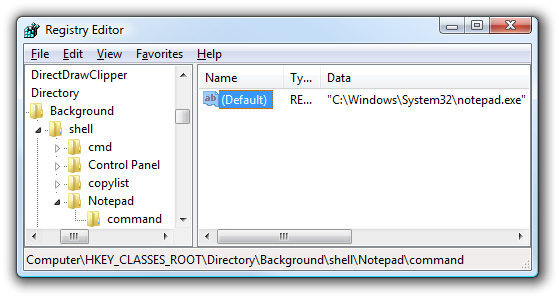
Puedes agregar muchas aplicaciones al contexto del menú del escritorio como deses, solo debes repetir los pasos 2 - 4 otra vez
con un nuevo nombre para la aplicación.
con un nuevo nombre para la aplicación.
Artículo original Aquí